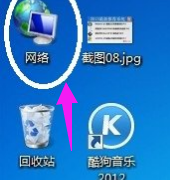详解电脑广告太多怎么办[多图]
教程之家
Win7
我们在使用电脑的时候,经常会遇到电脑广告弹窗,关闭之后还是会弹窗,让人特别的烦恼,这是因为电脑在下载的时候被捆绑了垃圾软件所导致的,那么电脑广告太多怎么办呢,接下来小编就把电脑广告太多的解决方法分享给大家,快来一起看看吧。
电脑广告太多怎么办:
1.首先我们按win+r键打开运行窗口输入命令“control.exe”点击确认。
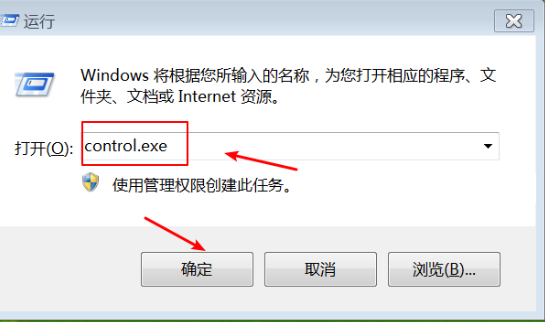
2.接着打开控制面板,找到internet选项,并点击打开。
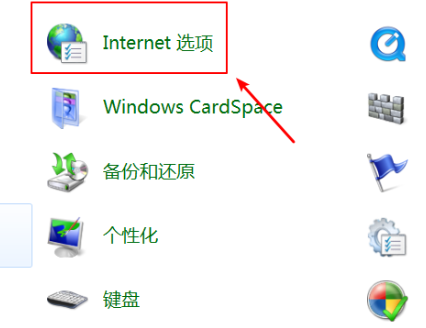
3.在Internet选项的属性里,选择“隐私”选项,再将下方的启用弹出窗口阻止程序前面的方框勾选上,点击“设置”。
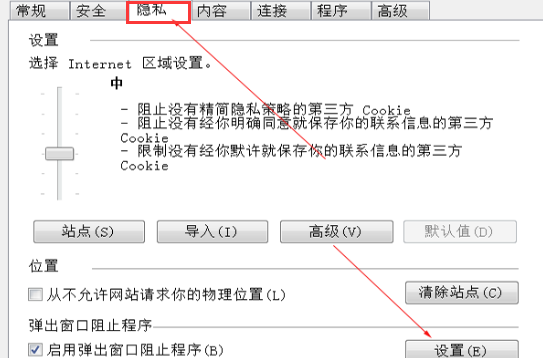
4.在设置的页面中,我们勾选阻止弹出窗口时显示通知栏,然后阻止级别设置为“中:阻止大多数自动弹出窗口”即可。
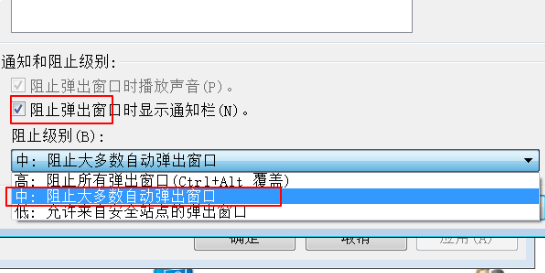
方法二
1.我们打开桌面上的360安全卫士,点击上方的功能大全,然后在左侧点击我的工具,选择“弹窗过滤”。
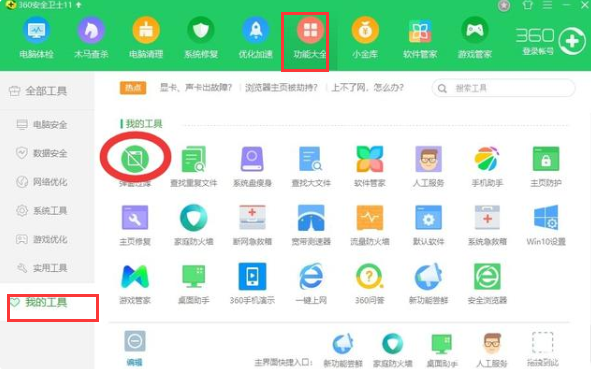
2.在页面中开启弹窗过滤功能即可。
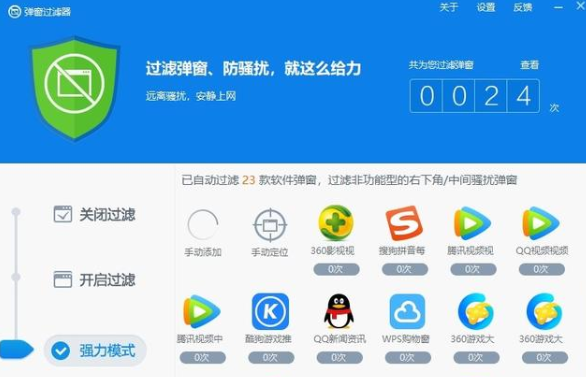
![笔记本安装win7系统步骤[多图]](https://img.jiaochengzhijia.com/uploadfile/2023/0330/20230330024507811.png@crop@160x90.png)
![如何给电脑重装系统win7[多图]](https://img.jiaochengzhijia.com/uploadfile/2023/0329/20230329223506146.png@crop@160x90.png)

![u盘安装win7系统教程图解[多图]](https://img.jiaochengzhijia.com/uploadfile/2023/0322/20230322061558376.png@crop@160x90.png)
![win7在线重装系统教程[多图]](https://img.jiaochengzhijia.com/uploadfile/2023/0322/20230322010628891.png@crop@160x90.png)
![w7我的文档在哪里 win7怎么打开我的文档[多图]](https://img.jiaochengzhijia.com/uploads/allimg/200523/1544025H6-0-lp.jpg@crop@240x180.jpg)
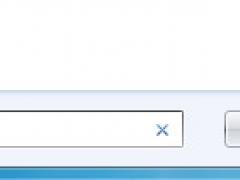
![详细教你win11护眼模式怎么设置[多图]](https://img.jiaochengzhijia.com/uploadfile/2021/1210/20211210140138135.png@crop@240x180.png)